В очередной раз копался в устройстве, и тут вдруг понадобилась смена MAC-адреса. Полез я, значит, в интернет и нашел туториалы по его смене, да вот незадача: через терминал MAC отказывается меняться на некоторых устройствах и, к тому же, сам менятся на стандартный после перезапуска Wi-Fi или просто телефона, однако же я нашел решение, которое многим может пригодиться. Итак, мы хотим изменить MAC-адрес нашего Android устройства. Пойдем по пунктам.

Для начала определим, что нам требуется для перманентной смены MAC-адреса:
Предварительно необходимо включить Wi-Fi на устройстве и желательно отключить его от всех сетей.
1) Находим Root Explorer.
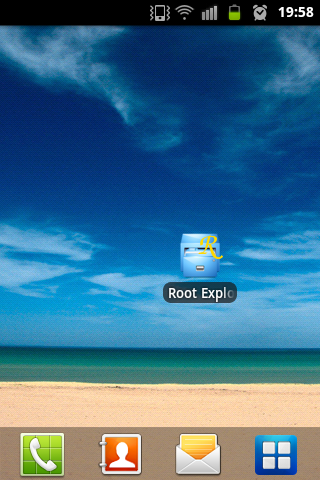
2) Открываем его и сразу переходим в режим R/O.
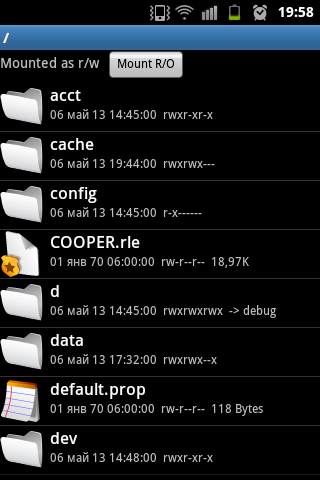
3) Перемещаемся в каталог data.
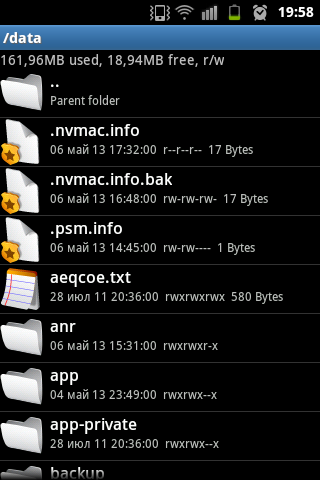
4) Находим и открываем с помощью Text Editor'а файл .nvmac.info.
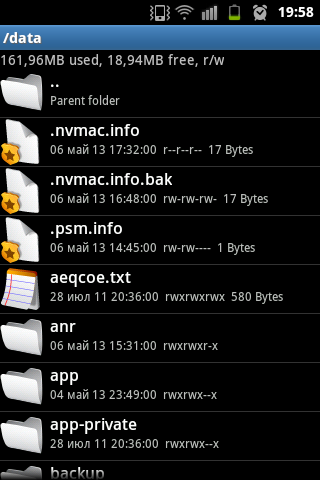
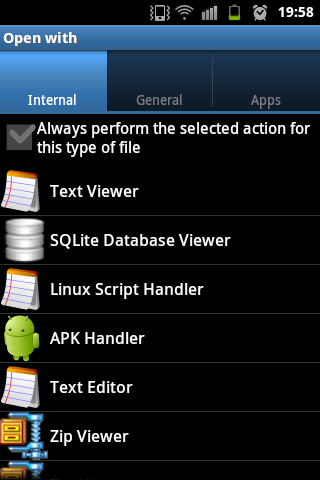
5) В данном файле хранится наш MAC-адрес. Изменяем его, как нам хочется.
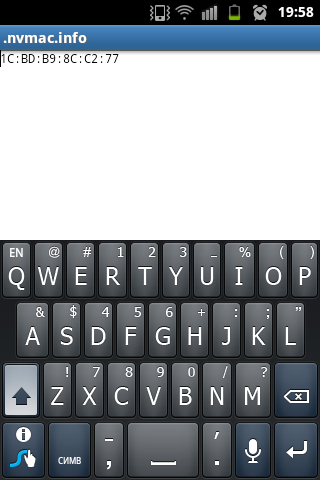
6) В свойствах файла ставим Read во всех случаях.
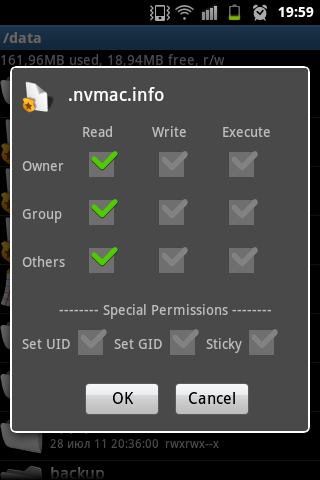
7) Зайдем в Настройки -> Сведения о телефоне -> Состояние. И убедимся, что наш телефон сменил MAC-адрес. Бинго!
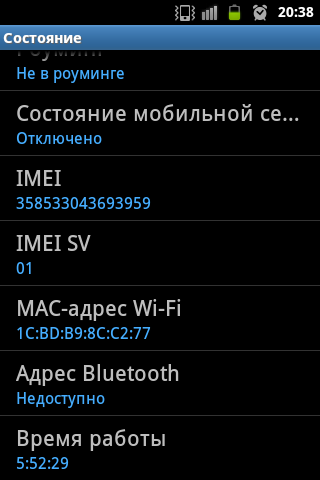
Благодаря тому, что мы сменили MAС вручную и запретили системе менять его, он будет таким, каким он нужен вам.

Подготовка
Для начала определим, что нам требуется для перманентной смены MAC-адреса:
- Смартфон с рутованным Андроидом
- Установленный на нем Root Explorer
- Немного времени
Сам процесс
Предварительно необходимо включить Wi-Fi на устройстве и желательно отключить его от всех сетей.
1) Находим Root Explorer.
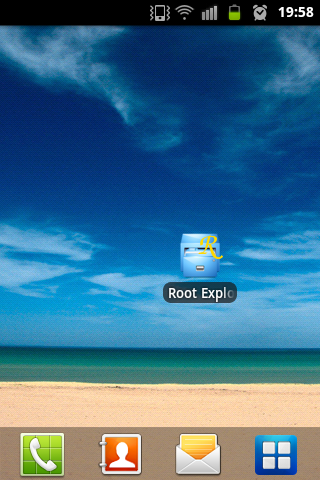
2) Открываем его и сразу переходим в режим R/O.
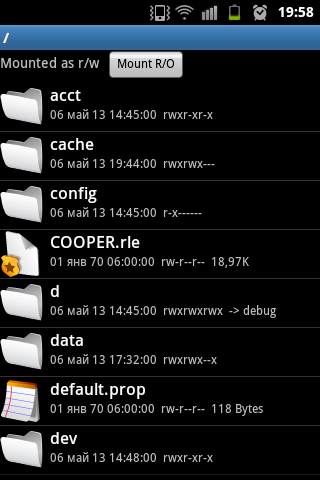
3) Перемещаемся в каталог data.
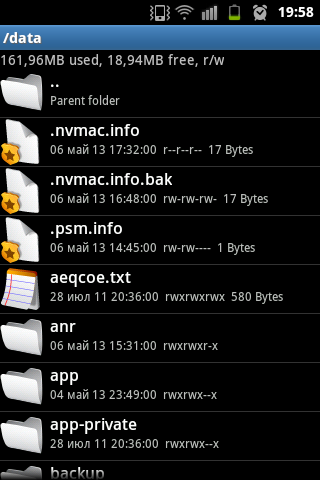
4) Находим и открываем с помощью Text Editor'а файл .nvmac.info.
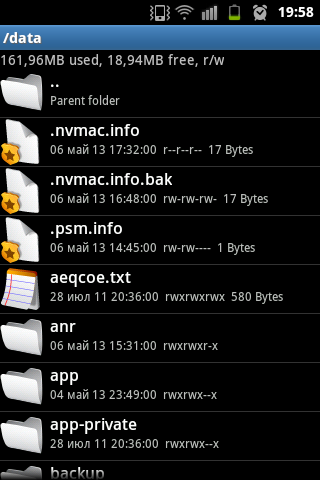
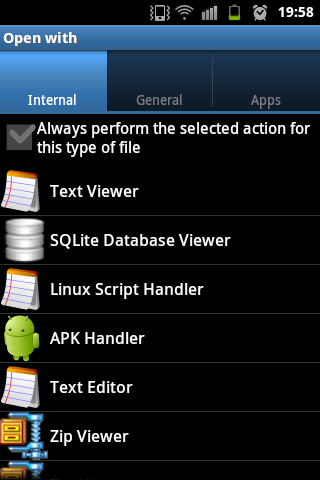
5) В данном файле хранится наш MAC-адрес. Изменяем его, как нам хочется.
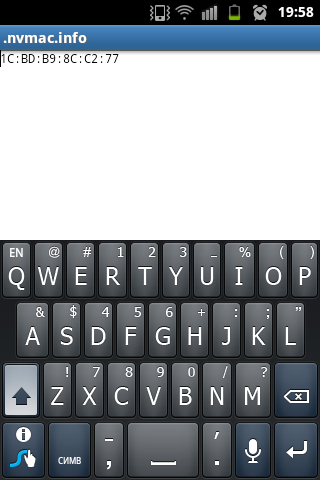
6) В свойствах файла ставим Read во всех случаях.
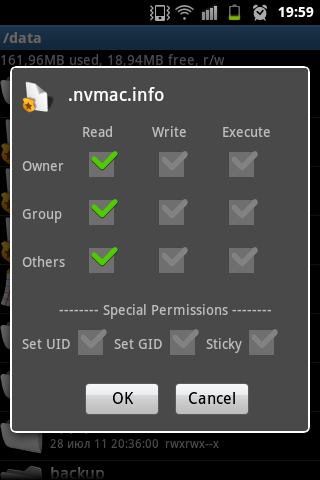
7) Зайдем в Настройки -> Сведения о телефоне -> Состояние. И убедимся, что наш телефон сменил MAC-адрес. Бинго!
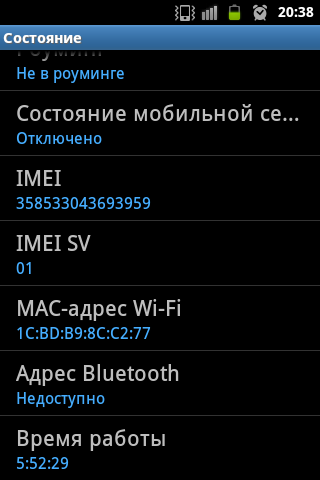
Результат
Благодаря тому, что мы сменили MAС вручную и запретили системе менять его, он будет таким, каким он нужен вам.